Семейный доступ Стим: как сделать включить дать другу

Всем привет! Юзеры, которые пользуются игровой площадкой «Steam» знают о том, что разработчики периодически стараются улучшать свою платформу. Одним из наилучших нововведений является возможность семейного доступа Family Sharing. Итак, давайте сегодня разберёмся, что это и с чем его едят.
«Family Share»- это возможность открыть доступ к вашей коллекции игр другим членам вашей семьи или друзьям. То есть, это всё равно, что если бы вы купили какой-либо диск с игрой и после, когда вы уже наигрались передали бы его какому-либо знакомому. Исходя из этого можно сказать, что вы в буквальном смысле можете делить библиотеку игр на двоих или троих без каких-либо ограничений, и это довольно таки выгодно. Итак, давайте же узнаем, как открыть доступ к вашей коллекции игр другим людям.
Как добавить человека в меню семейного просмотра.
На сегодняшний день данная функция доступна абсолютно каждому юзеру и активировать её довольно таки просто. Для этого вам нужно:
1) Зайти в раздел настроек «Стим». Это можно сделать перейдя в раздел «Steam» в верхней панели инструментов, далее кликните по пункту «Настройки».

2) Итак, здесь вы сможете наблюдать раздел управления семейным доступом. Чтобы вы смогли активировать данную функцию требуется, чтобы нужный юзер вошёл в ваш стим-аккаунт со своего устройства.
Как вы уже понимаете, вам придётся дать данные от своего аккаунта другому человеку. В жизни происходят различные ситуации и в случае чего вы всегда можете сменить пароль от аккаунта «Стим».
3) Теперь, когда вы наконец-таки передали данные своей учётной записи нужному человеку нужно, чтобы он смог залогиниться. Вам придётся выслать код подтверждения, который отправляет техническая поддержка «Стим» на вашу электронную почту.
После того, как ваш друг залогинился в ваш аккаунт требуется, чтобы он перешёл туда же, куда и вы, то есть в раздел «Семейный доступ» в настройках «Стим». В данном меню должен быть указан его ПК.
4) Теперь, когда у вас появился иконка, которая обозначает присутствие ещё одного устройства в аккаунте вам требуется кликнуть по клавише «Авторизовать этот компьютер». После этих действий его устройство сможет получить доступ к вашей библиотеке игр.
Как отключить человека от функции семейного просмотра.
Для того, чтобы отключить данную функцию вам нужно перейти в раздел «Family Sharing» в настройках стима. Здесь вы должны кликнуть по кнопке, которая отвечает за управление подключенными системами.
Итак, теперь вы увидите все подключённые к вашему аккаунту устройства. Для того, чтобы человек утратил доступ к вашей игровой коллекции вам нужно кликнуть левой кнопкой мыши по его компьютеру и кликнуть по клавише «Деавторизовать».
После проделывания этого алгоритма действий указанное устройство навсегда утратит доступ к вашей игровой коллекции.
Скачать актуальную версию «Steam»
Steam Guard
Перед тем как подключить семейный доступ в Steam, пользователю нужно удостовериться, что его аккаунт защищён с помощью дополнительной функции. В идеале, она должна быть включена у всех. Самым простым уровнем безопасности считается пароль, без введения которого невозможно войти в учётную запись. Но, как известно, злоумышленники могут его заполучить. При активации Steam Guard пользователь может быть уверен, что люди, не имеющие отношение к его аккаунту, не смогут так легко увести его.
Как только опция включается, вход в рассматриваемый аккаунт не будет осуществляться без подтверждения авторизации. Система сгенерирует случайный набор букв и цифр, которые немедленно отправит на адрес электронной почты, указанный при регистрации. Или же появится в специальном приложении Steam, доступном владельцам смартфонов. Данный код обязателен к вводу в специальное окно: вместе с паролем и логином.
Как включить Steam Guard?
Перед тем как сделать семейный доступ в Steam активным, нужно обязательно пройти этот шаг. Данная функция включается автоматически, если пользователь подтвердил адрес электронной почты, к которому привязана учётная запись. И после этого два раза перезагрузил клиент Steam. Однако, если юзер случайно или намеренно отключил её и теперь хочет вернуть обратно, существует два способа:
Повторное подтверждение адреса электронной почты, указанной при регистрации аккаунта. Проверить, сделано ли это, можно в настройках клиента. Если всё прошло успешно, адрес электронной почты будет указан как подтверждённый.
Активация опции в настройках клиента. После входа в аккаунт достаточно выбрать пункт «Управление настройками Steam Guard». Тут рассматриваемую функцию можно спокойно включить.
Также можно дополнительно обезопасить аккаунт, загрузив на свой телефон специальное приложение. Каждый раз, когда пользователь будет авторизовывать данные, на его смартфоне сгенерируется код. Без него он не сможет войти в сеть.
Шаг первый: авторизация компьютера
Настройка семейного доступа Steam начинается с этой операции. Авторизацию нового устройства нужно произвести, зайдя в настройки клиента. В открывшемся окне требуется найти строчку Family и щёлкнуть по ней курсором компьютерной мыши. После того как данное действие будет завершено, откроется окно. В нем отображается список авторизованных устройств. Из представленного перечня компьютеров нужно выбрать тот, с которого в данный момент сидит пользователь, и нажать кнопку «Авторизовать устройство». В всплывшем диалоговом окне предлагается указать имя нового предмета техники. Желательно ввести его так, чтобы в дальнейшем не забыть, кому именно был открыт доступ к библиотеке игр. После подтверждения имени компьютер окажется авторизован в системе Steam. Семейный доступ для него будет включён.
Теперь любой пользователь, входящий в систему с авторизованного компьютера, получает доступ к полной библиотеке игр. Он сможет проводить время в любой из них, если она не будет использована кем-то другим. Игра доступна только одному пользователю одновременно. Если друг зашёл в игру, а её хозяин тоже решит развлечься в ней, он получит предупреждение. В нём будет предложено приобрести игру или же дано несколько минут на то, чтобы сохраниться и выйти. Владелец игры имеет приоритетный доступ к ней.
Шаг второй: запрос на доступ
Как сделать семейный доступ в Steam, если гость прошёл авторизацию с компьютера юзера, установил игру, но забыл дать доступ этому устройству? Зайдя уже со своего аккаунта, владелец компьютера может отправить запрос на разрешение пользоваться библиотекой гостя. Каждая игра, без исключений, установленная на компьютер через Steam, будет находиться в списке с подписью имени владельца.
Достаточно выбрать интересующую забаву из перечня и попробовать зайти в неё. Всплывёт диалоговое окно. Юзеру будет предложено заплатить за игру или отправить запрос на разрешение пользоваться библиотекой её владельцу. Следующим шагом станет введение наименования компьютера, чтобы товарищ смог узнать того, кто отправил ему запрос.
После завершения операции человек получит соответствующее уведомление. А владельцу библиотеки на электронную почту, указанную при регистрации, придёт письмо. В нем отобразится текст запроса. Владелец компьютера получит полный доступ к библиотеке товарища, как только он подтвердит своё разрешение на это. Пользователь, открывший доступ к своим играм, сможет увидеть пополнение списка авторизованных компьютеров. После этого в Steam семейный доступ окажется включён.
Деавторизация устройства
Как только владелец обширной библиотеки понял, что для определённого устройства в Steam семейный доступ лучше всего закрыть, он без проблем может сделать это. Достаточно зайти в список авторизованных устройств, выбрать одно или несколько и нажать кнопку «Деактивировать». После этого владельцы исключённых из перечня устройств компьютеров потеряют возможность получать беспрепятственный доступ к библиотеке игр определённого пользователя. Но не навсегда. Их можно будет так же авторизовать обратно.
Авторизация компьютеров с Big Picture
Если Вы пользуетесь Steam Big Picture, Вы можете авторизовать компьютер нажав кнопку настройки на главном экране и выбрать раздел аккаунт.
В разделе аккаунт выберите Управление устройствами и Fimly sharing.
Выберите компьютер и нажмите кнопку Авторизаовать устройство.
Если Вы авторизовали компьютер не в режиме Big Picture, Вам не нужно повторять это ещё раз. Также, любые компьютеры авторзованные через Big Picture не требуют авторизации через обычный клиент Steam.
Заключение
Итак, как вы видите, функция семейного просмотра довольно-таки просто включается и выключается. Делитесь любимыми играми из коллекции с товарищами и родными! Надеемся, что данная статья смогла вам помочь.
Всем мир!
Рейтинг:
(голосов:1)
Предыдущая статья: Касперский Антивирус Интернет Секьюрити Endpoint security как пользоваться скачать установить на год Free бесплатно
Следующая статья: Как сделать скриншот онлайн
Следующая статья: Как сделать скриншот онлайн
Не пропустите похожие инструкции:
Комментариев пока еще нет. Вы можете стать первым!
Популярное
Авторизация






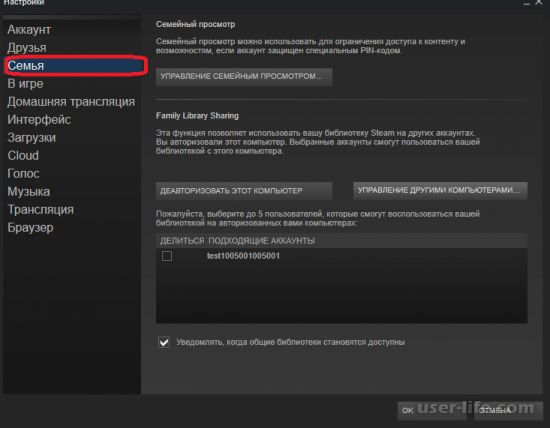
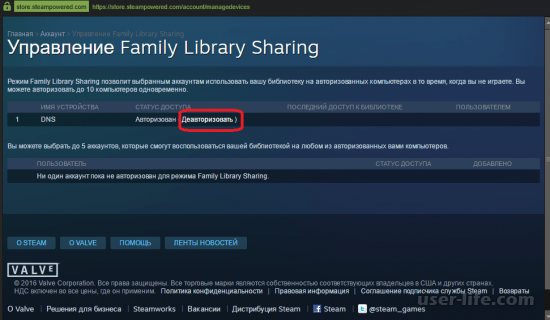






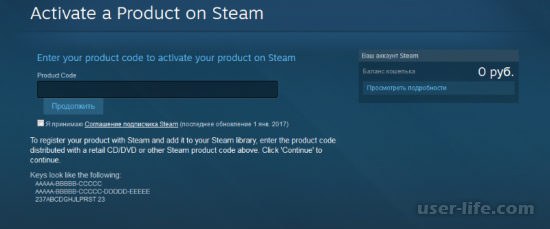



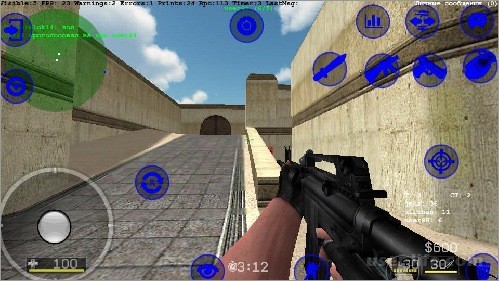

















Добавить комментарий!